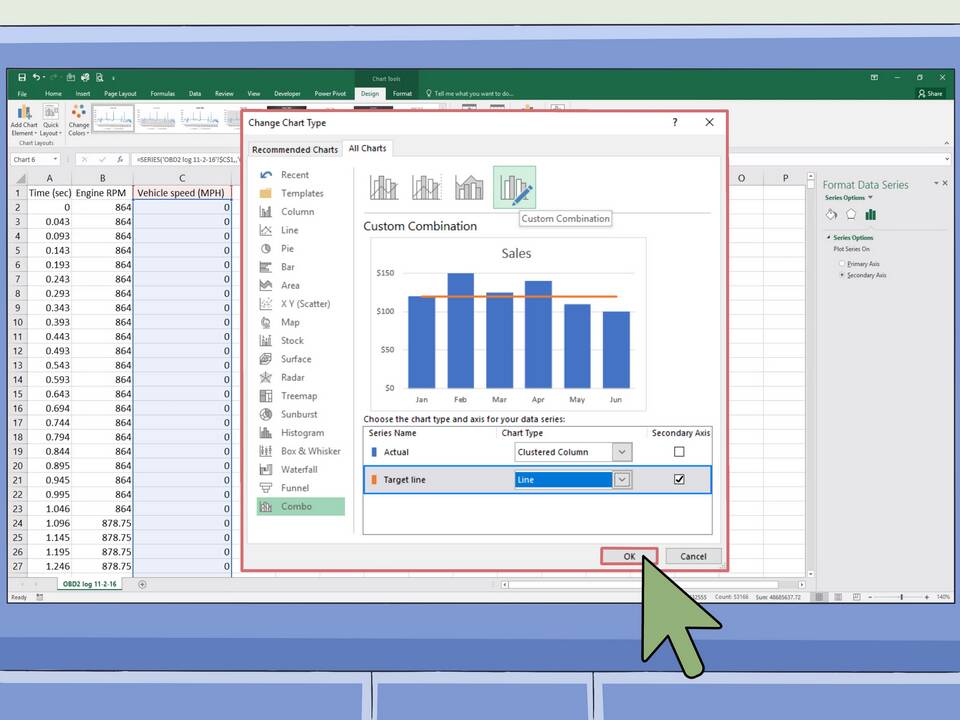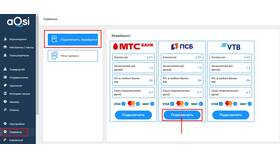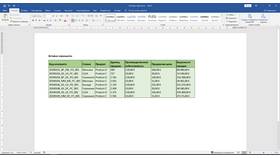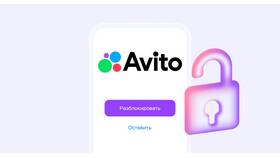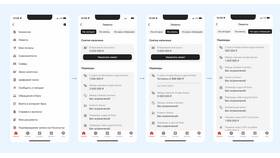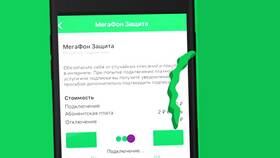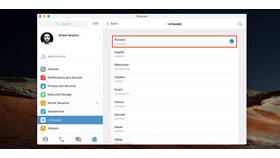В Excel доступны следующие варианты модификации диаграмм:
Содержание
Основные элементы изменения диаграммы
- Изменение типа диаграммы
- Корректировка исходных данных
- Настройка оформления и стиля
- Добавление или удаление элементов
Изменение типа диаграммы
Пошаговая инструкция
- Выделите диаграмму щелчком мыши
- Перейдите на вкладку "Конструктор"
- Нажмите кнопку "Изменить тип диаграммы"
- Выберите новый тип из предложенных вариантов
- Подтвердите изменения
Доступные типы диаграмм
| Категория | Примеры |
| Гистограммы | Группированная, нормированная |
| Круговые | Круговая, кольцевая |
| Линейчатые | Линейная, с накоплением |
Корректировка данных диаграммы
- Щелкните правой кнопкой по диаграмме
- Выберите "Выбрать данные"
- Измените диапазон данных в диалоговом окне
- Настройте подписи осей и рядов
- Примените изменения
Настройка оформления диаграммы
Изменение стиля и цвета
- Выделите диаграмму
- Перейдите на вкладку "Конструктор"
- Выберите понравившийся стиль из коллекции
- Используйте палитру для изменения цветов
Форматирование элементов
| Элемент | Параметры форматирования |
| Оси | Шкала, подписи, формат чисел |
| Легенда | Положение, шрифт, заливка |
| Заголовок | Текст, выравнивание, стиль |
Добавление и удаление элементов
- Нажмите кнопку "+" рядом с диаграммой
- Отметьте галочками нужные элементы
- Для удаления - снимите отметки
- Используйте вкладку "Формат" для точной настройки
Важно!
При изменении данных в исходной таблице диаграмма автоматически обновляется. Для ручного обновления нажмите F9.
Сохранение пользовательского шаблона
- Настройте диаграмму нужным образом
- Щелкните правой кнопкой по диаграмме
- Выберите "Сохранить как шаблон"
- Укажите имя файла и место сохранения
- Для применения - выберите шаблон при создании новой диаграммы